PERF INIT (Перформанс для полёта)
Когда FMC знает куда и как лететь, необходимо задать в компьютер данные о загрузке самолёта, сколько в нём топлива, или на каком эшелоне полёта будет происходить полёт. Компьютер далее расчитает оптимальные профили набора и снижения под конкретную ситуацию. Здесь нам снова пригодится OFP (пример заполнения CDU приведён в конце)
- Переходим в меню
PERF INITнажатием кнопки INIT REF (или из другого меню нажатием PERF INIT LSK если доступно) - Дадим самолёту самому расчитать GW (Gross Weight, полный вес самолёта, когда он летит или едет по земле, включая топливо и всё остальное). В разделе OFP Times And Weights (страница 3 в нашем случае) находим ZFW равный 48.3 тонн. Вносим
48.3в поле ZFW. GW посчитается автоматом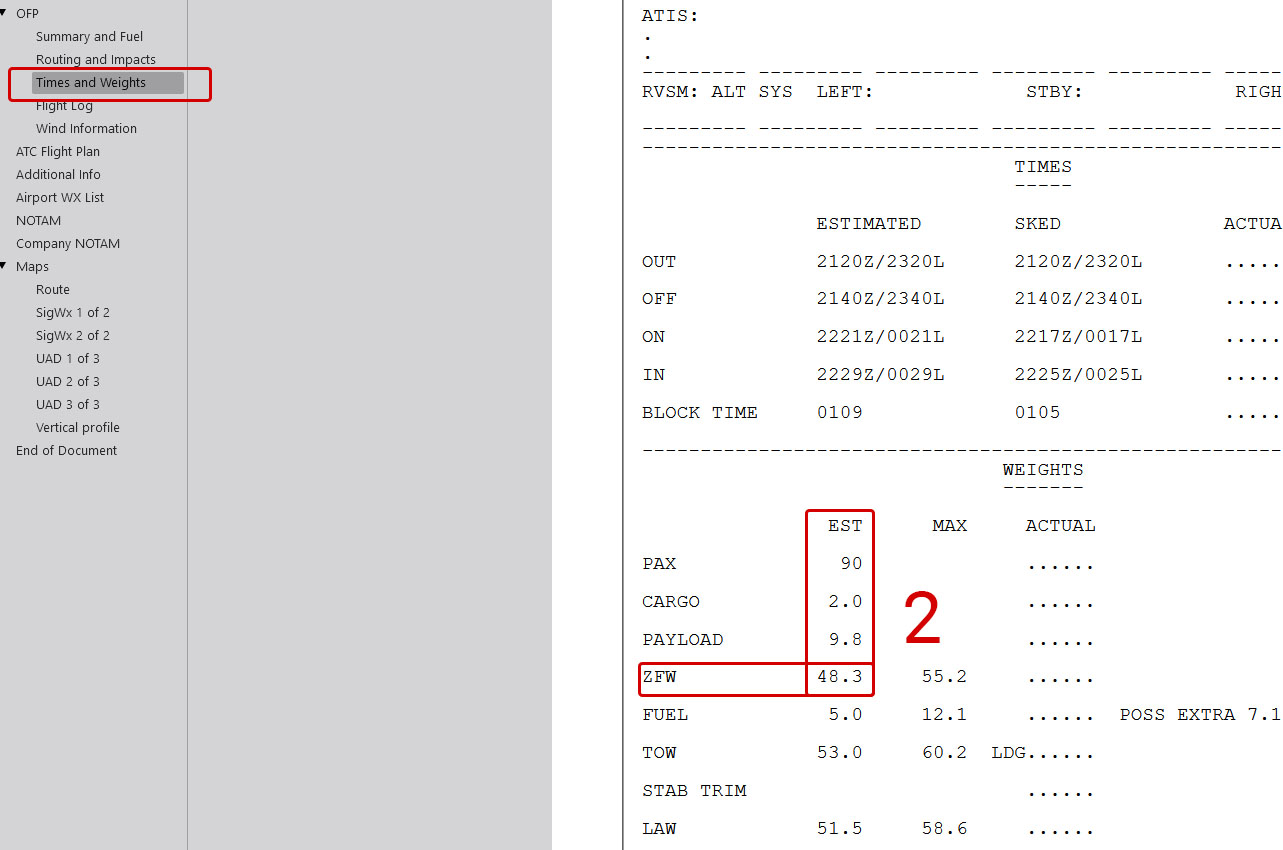
- Вносим RESERVES. Из раздела Summary and Fuel OFP (страница 1) берём значение
FINRES+ALTNравное 2604 кг. Переводим в тонны, получается2.6. Вносим в скрэтчпед и жмем кнопку слева от RESERVES. FINRES это топливо для процедур ожидания (Holding), обычно равное 30 минутам. ALTN - топливо, которого достаточно для полёта на запасной аэродром (в нашем случае Хельсинки, EFHK). То есть "резервы" по топливу это 30 минут ожидания в воздухе (если погода или ситуация не позволяет совершить посадку) и топливо до запасного аэродрома. В нашем случае это 2.6 тонн
Интересный момент, что на сам полёт нам необходимо на треть меньше: TRIP+TAXI равен 1.8 тоннам. Это обычная ситуация для коротких рейсов, но безопасность превыше всего, потому самолёт несёт с собой запасное топливо для любой незапланированной ситуации
- Вносим COST INDEX. Из раздела Summary and Fuel OFP (страница 1) берём значение CRZ SYS CI равное
48и вносим в FMC. Вкратце, COST INDEX (CI) это насколько быстро мы хотим лететь. На 737 кост индекс может иметь значение от 0 (максимально экономичный полёт, медленный круиз, слабый набор высоты) до 200 (тапка в пол). Кост индекс устанавливается разными авиаикомпаниями (либо его можно поставить в SimBrief). Перегон бортов без пассажиров (ferry flight) например, выполняется с CI 0. В нашем случае обычного полёта ставим 48. - Вносим эшелон полёта. В нашем случае это
FL300. Если не помните где посмотреть (а симбриф открывать лениво), эшелон полёта указан также в Summary and Fuel OFP (страница 1),FL STEPS EYVI/0300обозначает, что у нас не будет "ступенек" и мы полетим на FL300. Набираем на клавиатуре CDUFL300и вносим в CRZ ALT - Вносим средний ветер по маршруту. Из раздела Summary and Fuel OFP (страница 1) берём значение AVG WIND. Набираем в CDU
303/029и вносим в CRZ WIND. Это необходимо для более точного расчета режимов работы полётного компьютера. Лететь с постоянным боковым ветром не одно и то же, что лететь с попутным ветром.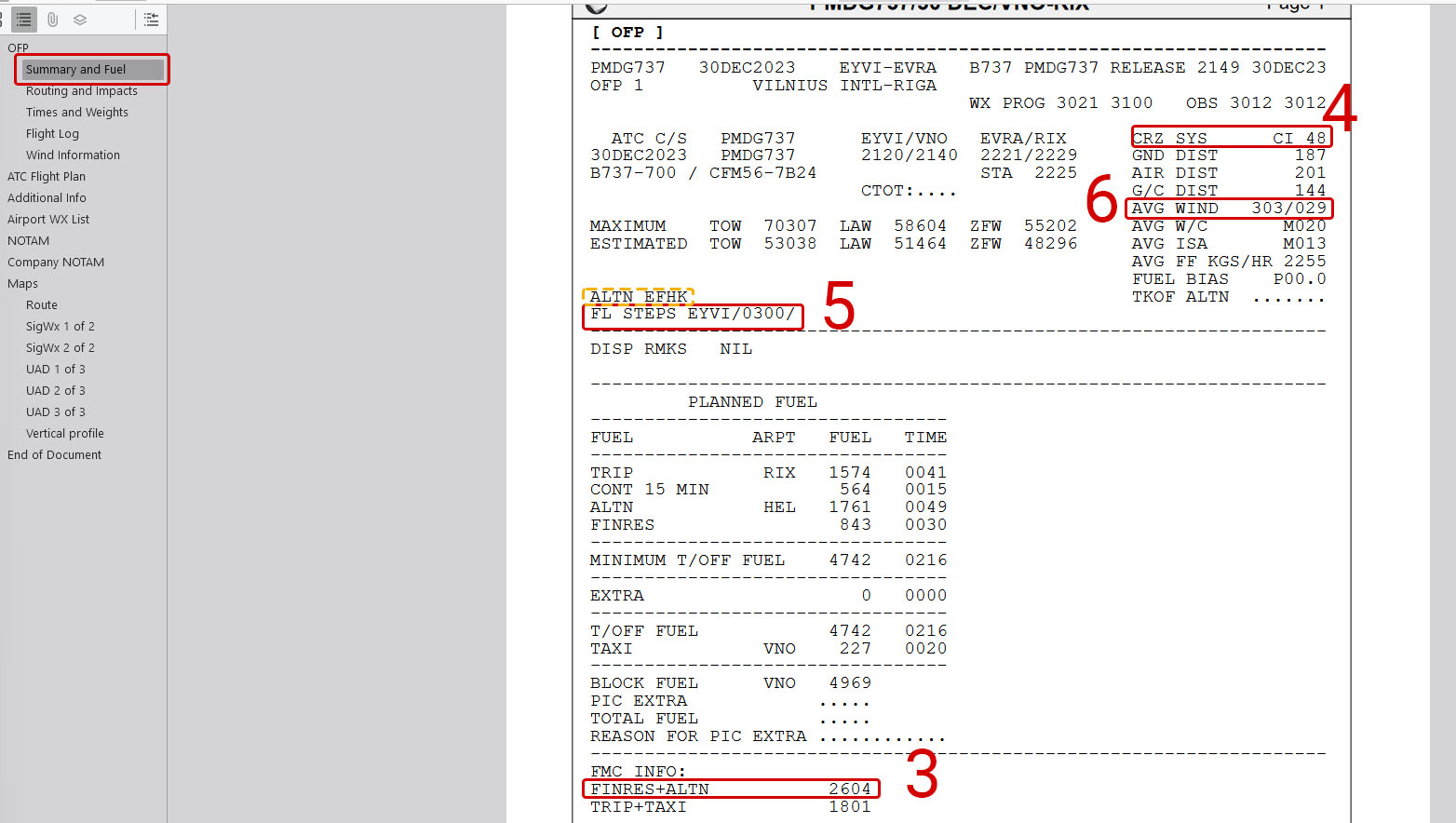
- Внесём температуру на точке конца набора (Top of Climb, TOC). Переходим в раздел OFP Flight Log и находим точку TOC. Температура указана в седьмой колонке, второй строчке и в моем случае равна
M042(-24 градуса Цельсия). Набираем в CDU-24и вставляем в T/C OAT. Кстати, в этом же разделе Flight Log мы можем увидеть ожидаемую высоту в конце снижения -300, значит мы правильно ранее вставили CRZ ALT :)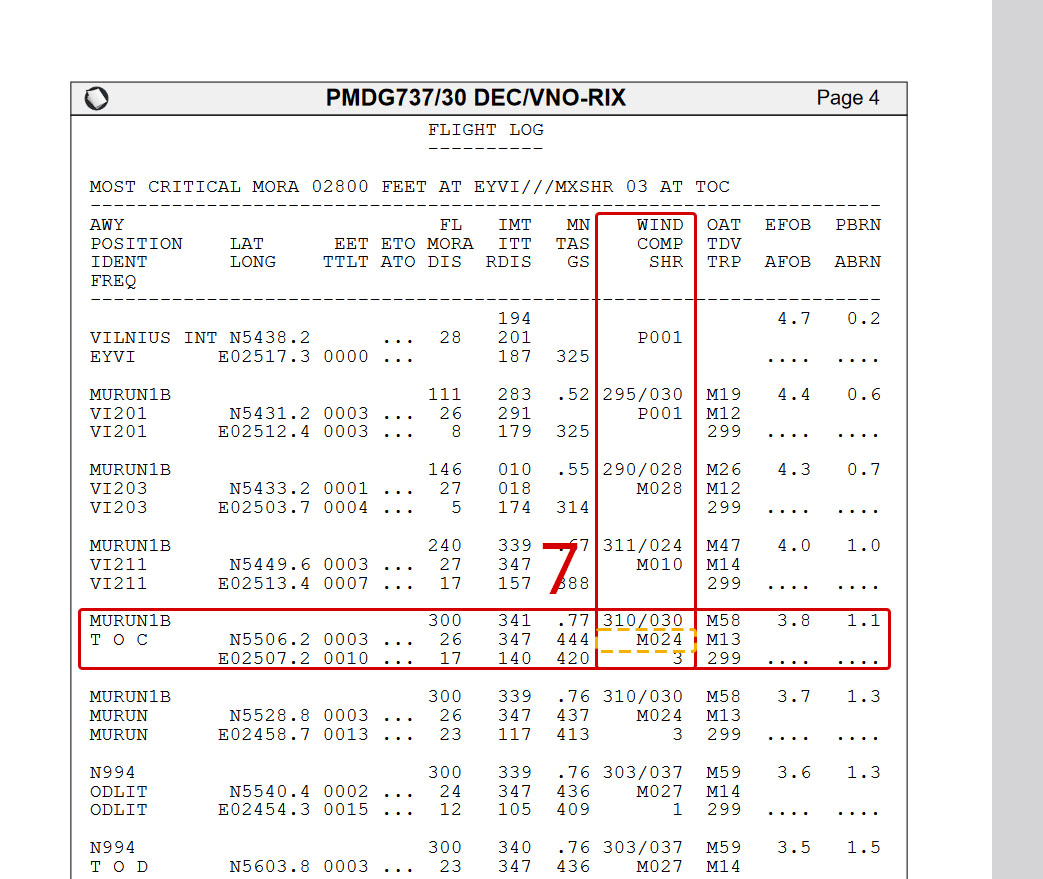
- Проверяем высоту перехода Transition Altitude если забыли, что это. Для того, чтоб узнать высоту перехода в данном аэропорту вернёмся в приложение Navigraph и выберем карту схемы вылета (нажав внизу на неё). Можно увидеть надпись
Trans alt: 5000. Это нам и надо. В CDU уже установлено5000, значит можно не трогать. В ином случае - набираем5000и вставляем в TRANS ALT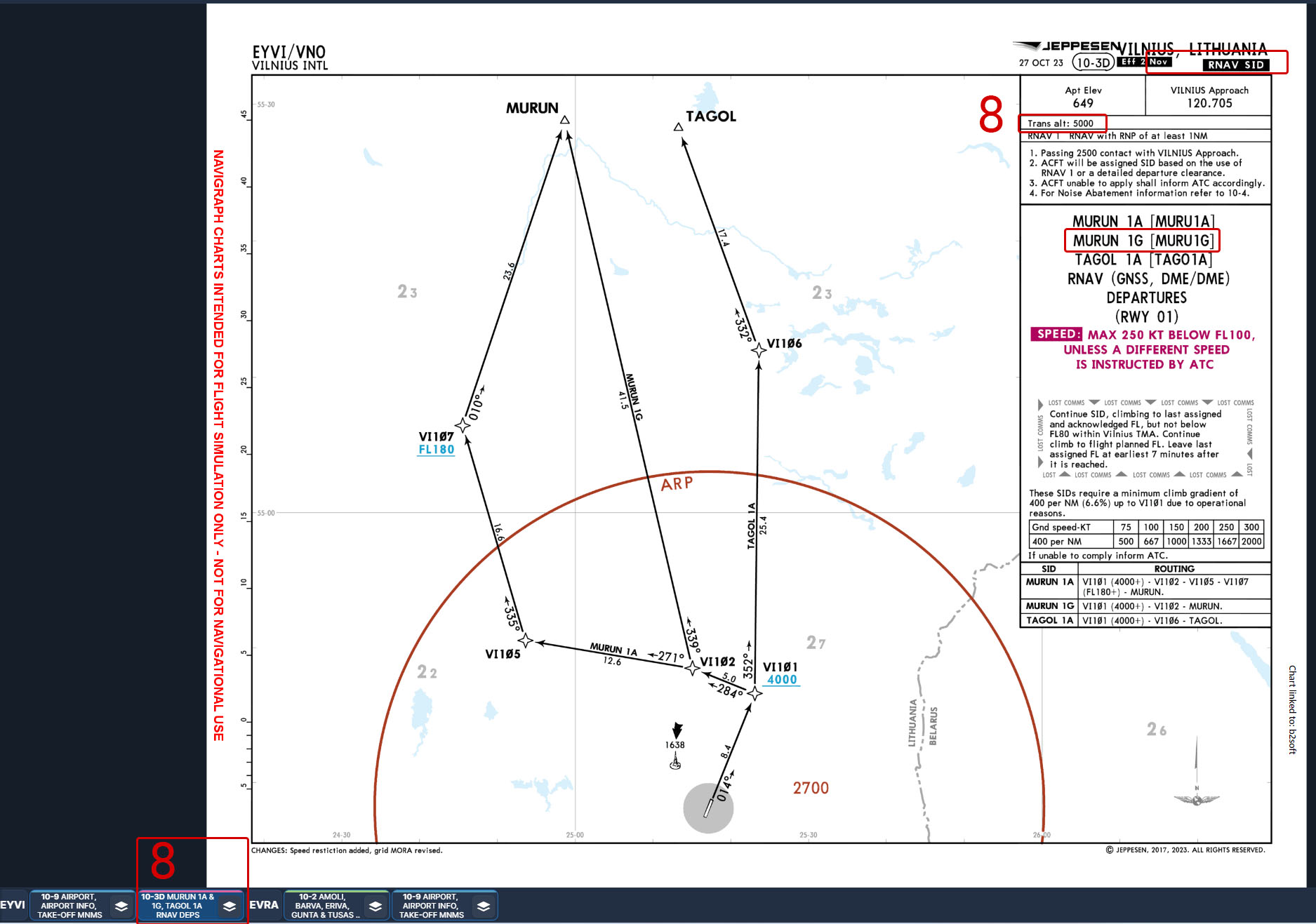
- После всех манипуляций с страницей CDU, она должна выглядеть примерно как на скриншоте. Если всё вбито верно нажимаем EXEC. По сложившейся традиции, после нажатия EXEC
PERF INITпревратился вACT PERF INIT- теперь FMC будет работать с этими данными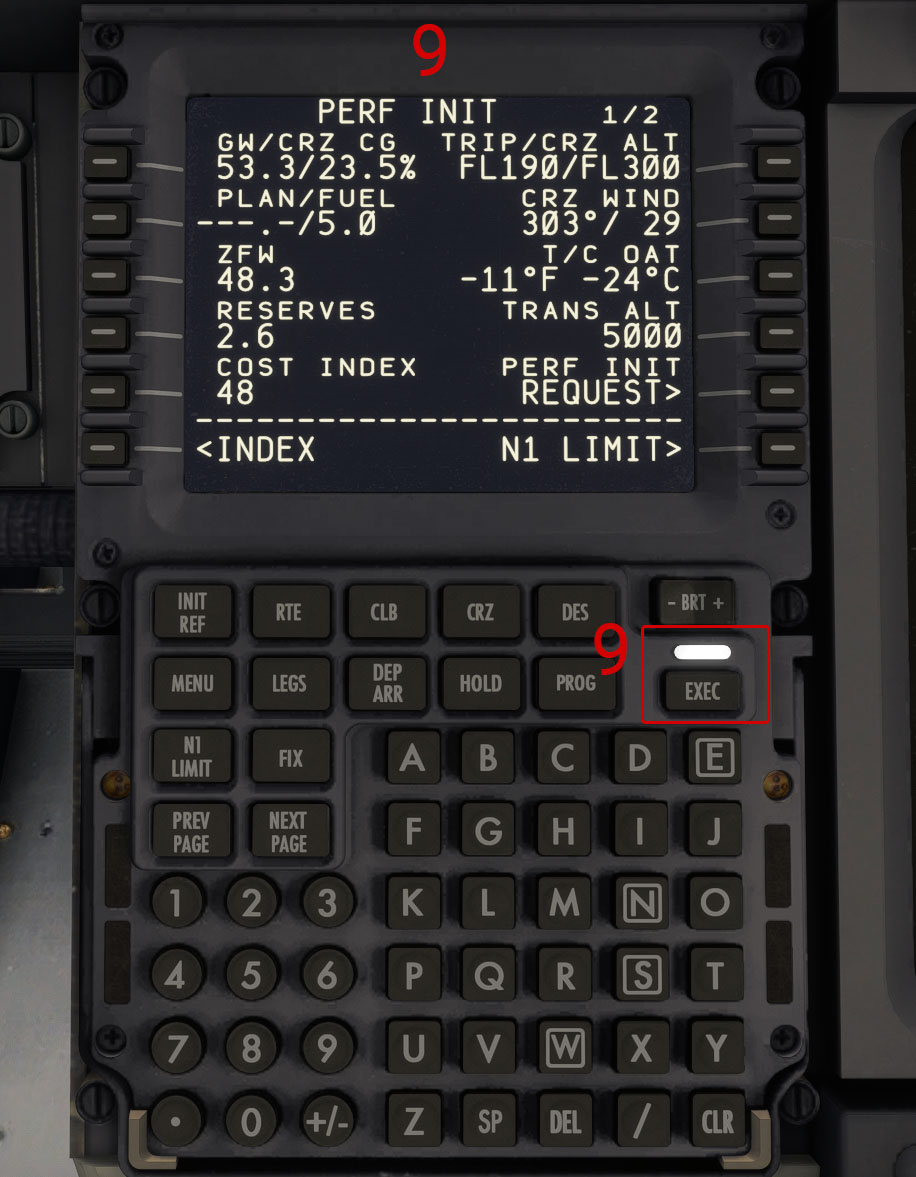
Остались вопросы или есть предложения? Переходи в наш Discord
ИСПОЛЬЗОВАТЬ ТОЛЬКО В СИМУЛЯТОРЕ